Cara Menginstal Windows 8
Cara Install Windows 8. Instalasi
Windows 8 atau 8.1 adalah Pemasangan sistem operasi windows 8 atau 8.1 pada PC
(Komputer atau Laptop). Sehingga Perangkat tersebut memiliki kemampuan dan
membuatnya layak digunakan dalam menjalankan berbagai macam program atau
aplikasi sebagaimana mestinya. Versi Terbaik untuk pilihan instalasi atau
install ulang sistem operasi ini pada PC adalah Windows 8 Enterprise dan
Ultimate, setara dengan Windows 7 Ultimate.
Windows 8
Windows 8 atau 8.1 adalah
nama dari salah satu versi sistem operasi Microsoft Windows, serangkaian
perangkat lunak yang diproduksi dan dikembangkan oleh Microsoft untuk digunakan
pada komputer pribadi, termasuk rumahan dan bisnis, laptop, netbook, tablet PC,
dan juga server. Antarmuka penggunanya diubah agar mampu digunakan pada
peralatan layar sentuh selain “mouse” dan “keyboard”, sehingga sistem ini di
desain agar dapat mendukung perangkat tablet sentuh. Namun instalasinya hampir
sama saja di setiap edisi termasuk versi 32-bit dan 64-bit.
Persyaratan
Spesifikasi Minimal Sistem Windows 8
|
Spesifikasi Minimal Sistem Windows 8 |
|||
|
Hardware |
Spesifikasi |
|
|
|
32-bit |
64-bit |
|
|
|
CPU |
1 GHz (Gigahertz) |
|
|
|
Hard Disk |
16 GB (Gigabyte) |
20 GB (Gigabyte) |
|
|
RAM (Memori) |
1 GB (Gigabyte) |
2 GB (Gigabyte) |
|
|
Graphics card |
Microsoft DirectX
9 graphics device dengan WDDM driver |
|
|
|
Memori Graphics
Card |
256 MB |
|
|
Bagaimana Cara Install Windows 8?
Seperti
versi windows lainnya, metode instalasi bersih dengan DVD (“clean install“, atau “custom install”, atau “fresh
install”) adalah cara yang paling bijak agar dapat menghapus sistem operasi
yang ada sebelumnya secara keseluruhan tanpa tersisa, kemudian menggantinya
dengan yang baru. Dengan kata lain langkah-langkah dibawah ini akan menghapus
seluruh sistem pada satu partisi, termasuk virus kalo ada, maka sistem yang
baru benar-benar bersih.
Khusus
untuk instalasi dengan Flashdisk pun hampir sama, namun terlebih dahulu
Flashdisk tersebut harus terpasang windows 8 installer dan dapat diikuti
pemasangannya di link
ini, setelah selesai kemudian kembali lagi di lanjut mengikuti langkah
dibawah ini.
Langkah-langkah Cara install Windows 8
Untuk menginstall windows 8:
1. Nyalakan komputer atau Laptop.
2. Atur Boot Pertama. “Boot” atau “Booting” Pertama di Menu BIOS pada PC. Tampilan “MENU BIOS” beraneka Ragam Sesuai MERK.
Cara mengaturnya terdapat pada Menu “BIOS” dan untuk masuk “BIOS” ini tekan terus-menerus “Del” dengan cepat SAAT Komputer/Laptop dinyalakan, sedangkan pada merk lain tekan tombol “F1/F2/F9/F10”. Pada sebagian merk laptop mungkin juga sambil menekan tombol “fn” bersamaan dengan “F1/F2” dst, agar tombol tersebut berfungsi.
Pada Menu “BIOS” cari “Boot”. Pastikan Boot pertama pada DVD, jika menggunakan DVD, atau Boot pertama pada Flashdisk, jika menggunakan Flashdisk. Khusus untuk install windows 8 dengan Flashdisk, masukan terlebih dahulu Flashdisk sebelum komputer dinyalakan, agar terdeteksi.
3. Setelah Pengaturan Boot sudah benar, simpan “save” dan “restart”, kemudian akan tampil seperti gambar di bawah ini, dan tekan “ENTER” untuk memulai proses instalasi.
4. Pilihan Bahasa dan Persetujuan, pilih bahasa “English”, kemudian klik “Next”.
6. Masukan “Product Key”, biasanya kode ini ada pada bungkus DVD ketika saat membeli atau tanyakan ketika saat membeli.
7.Konfirmasi Persetujuan. Klik kotak kecil sebelah kiri bawah sebagai tanda persetujuan “I Accept the license terms”.
8. Pilih “Custom Advanced”. Ini dilakukan agar instalasi benar-benar baru atau “fresh” dari awal dan terbebas dari virus.
9. Atur Partisi, ini dilakukan untuk pemilihan instalasi sistem pada partisi tertentu sesuai keinginan.
Aturlah kursor pada partisi yang diinginkan untuk di install windows 8 yang baru, kemudian klik next seperti gambar di atas untuk melanjutkan proses instalasi.
10. Memulai instalasi Windows 8.
Pada tahap ini
akan berlangsung secara otomatis, kemudian akan restart pula secara otomatis
selama beberapa kali dan biarkan saja jangan klik apapun sampai bertemu dengan
gambar langkah selanjutnya.
Jika pada proses ini terdapat “error” (getting files ready for installation), itu berarti memori kurang bagus, bisa di coba ulang kembali prosesnya atau ganti memorinya.
11. Pilih Personalisasi atau “Personilize Windows 8”, dapat dipilih bebas warna dasar untuk tampilan windows dan memberi nama komputer.
12. Atur Konfigurasi atau “Setting”. Pengaturan ini bisa dipilih “Express setting” supaya lebih cepat.
13. Membuat Akun atau “Account” yang baru, pilih saja “create a local
account”.
14. Membuat Nama untuk pengguna atau “User”.
15. Tunggu
proses penyiapan aplikasi atau “Application”, secara Otomatis akan menyiapkan
segala aplikasi yang termasuk dalam paket.
16. Tampilan windows 8 setelah melalui berbagai proses instalasi.
17. Tampilan Versi Desktop windows 8. Layar ini muncul dengan memilih tampilan desktop pada start screen seperti gambar di atas, pada pojok kiri bawah atau dengan menekan tombol windows+D.
18. Selesai. Selamat Proses instalasi windows 8 telah berhasil.
Video Instalasi Windows 8
<iframe width="793" height="446"
src="https://www.youtube.com/embed/6GXf4qmcZ3I" title="YouTube
video player" frameborder="0" allow="accelerometer;
autoplay; clipboard-write; encrypted-media; gyroscope; picture-in-picture"
allowfullscreen></iframe>
Tipe Processor (CPU) 64-bit dapat digunakan untuk instalasi versi
windows 8 32-bit dan 64-bit, sedangkan tipe Processor 32-bit hanya dapat
digunakan untuk versi windows 8 32-bit saja, dan tidak bisa di install windows
8 versi 64-bit.
Biasanya dan memang wajib, setiap selesai instalasi sistem operasi windows 8, sebaiknya install juga drivernya termasuk “Graphics driver”, “Audio Driver”, “Network Driver” yang berhubungan dengan “driver” sesuai merknya PC, biasanya ada CD/DVD tersendiri dikasih waktu membeli Laptop atau Komputer, kalo tidak ada harus download.
Namun Pada
beberapa Merk Laptop, biasanya tidak perlu juga karena sudah terintegrasi
dengan sistem Windows 8, dan “Driver” harus di install supaya Laptop atau
Komputer berjalan dengan semaksimal mungkin, kemudian lengkapilah dengan
software pendukungnya.



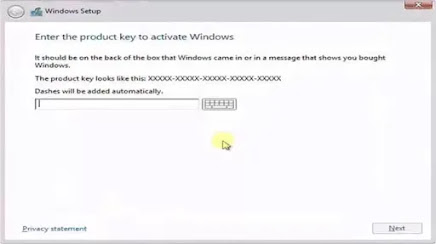





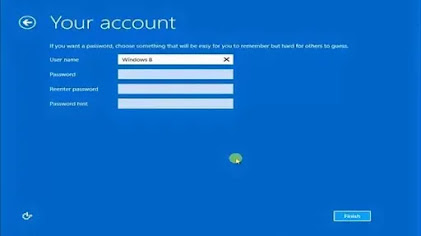


0 Response to "Cara Menginstal Windows 8"
Post a Comment